最终效果

1、新建一个壁纸大小的文档,如1024 * 768像素。选择渐变工具,颜色设置如图1,拉出图2所示的径向渐变。
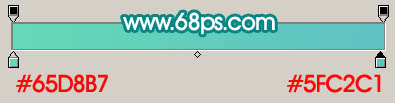
<图1>

<图2> 2、新建一个图层,用钢笔工具勾出下图所示的选区。
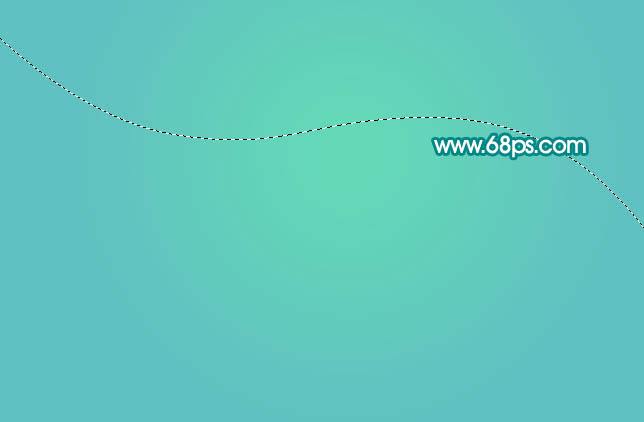
<图3>
3、选择画笔工具,画笔不透明度设置为:10%,选择适当大小的笔刷在选区边缘涂抹。涂抹的时候先用较大的笔刷加上淡淡的底色,然后用稍小的笔刷把边缘部分加亮一点,如图4,5。
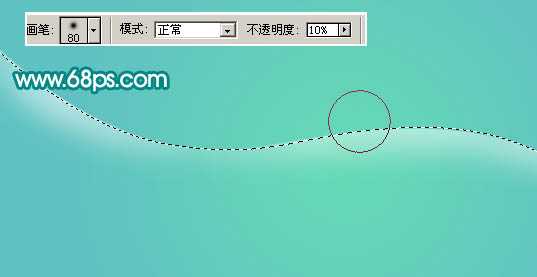
<图4>
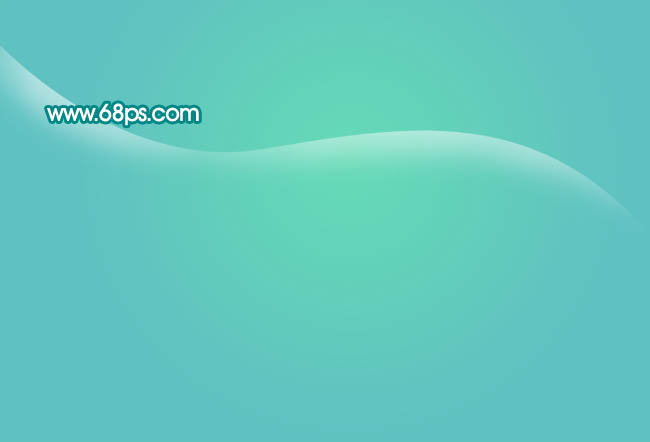
<图5> 4、新建一个图层,用钢笔勾出下图所示的选区填充白色。按Ctrl + D 取消选区。
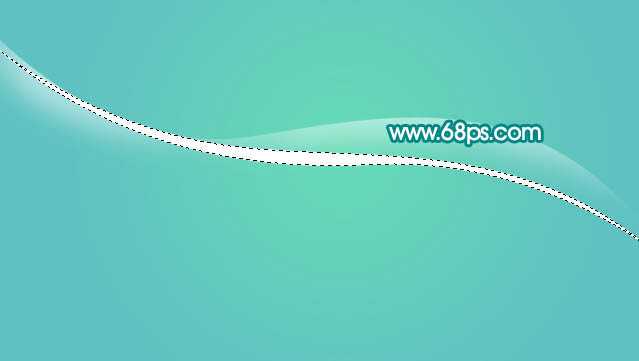
<图6>
5、执行:滤镜 > 模糊 > 动感模糊,参数设置如图7,效果如图8。
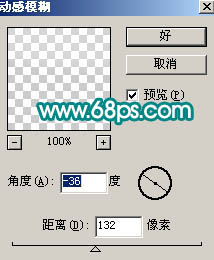
<图7>

上一页
12 下一页 阅读全文